Загрузочный диск Windows 10 позволяет запустить процесс установки операционной системы на любом компьютере, включая тот, на котором он был создан. С помощью него удается переустановить ОС или восстановить ее после серьезного сбоя, когда нормальный старт ПК невозможен. Он создается с помощью специальных файлов «образов» (как правило, в формате .iso). В данном материале мы расскажем о том, как создать загрузочный диск Windows 10 с помощью средств самой операционной системы, а также стороннего программного обеспечения.
Подготовка к созданию диска
Если вы желаете создать загрузочный диск, вам понадобится «образ» ОС Windows 10. Самый простой способ получить его — скачать актуальный дистрибутив с официального сайта. Сделать это можно с помощью утилиты Media Creation Tool. Также скачать «образ» можно и с других порталов, однако рекомендуется использовать версию с официального сайта.
Media Creation Tool
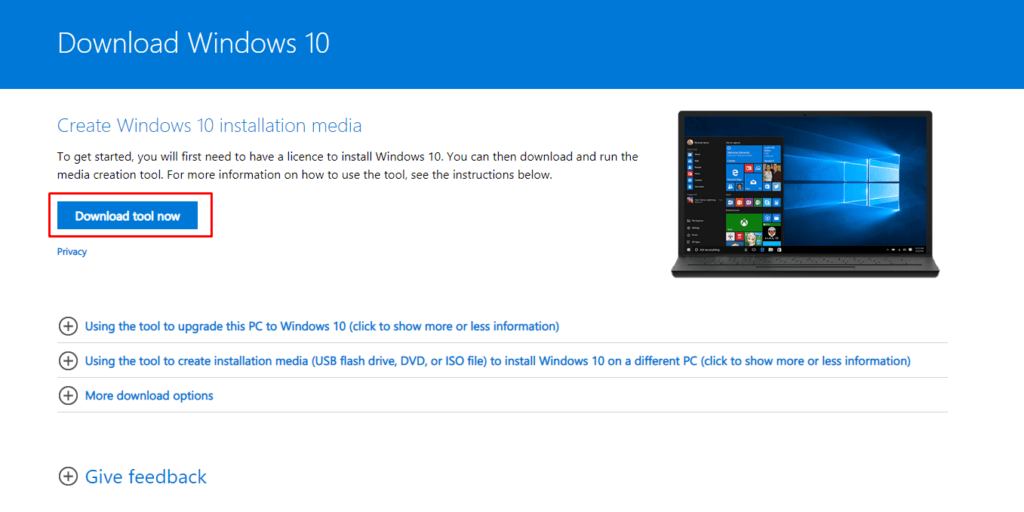
Быстрый способ создания загрузочной флешки для установки винды!
Самый простой способ скачать «образ» ОС Windows — воспользоваться программой Media Creation Tool — официальной утилитой от Microsoft. Скачать ее можно на сайте разработчиков по ссылке https://www.microsoft.com/ru-ru/software-download/windows10. На странице найдите кнопку «Скачать средство»
- 1 Гб оперативной памяти для 32-разрядной ОС, 2 Гб оперативной памяти для 64-разрядной ОС;
- 16 Гб свободной памяти на жестком диске для 32-разрядной ОС, 21 Гб на жестком диске для 64-разрядной ОС;
- тактовая частота процессора 1 ГГц и выше;
- видеокарта с поддержкой Direct X 9.0 и выше.
После скачивания утилиты, необходимо запустить ее. Далее потребуется указать, что мы планируем установку Windows 10 на другой компьютер. Затем указываем, что требуется скачать «образ» операционной системы — ISO файл.
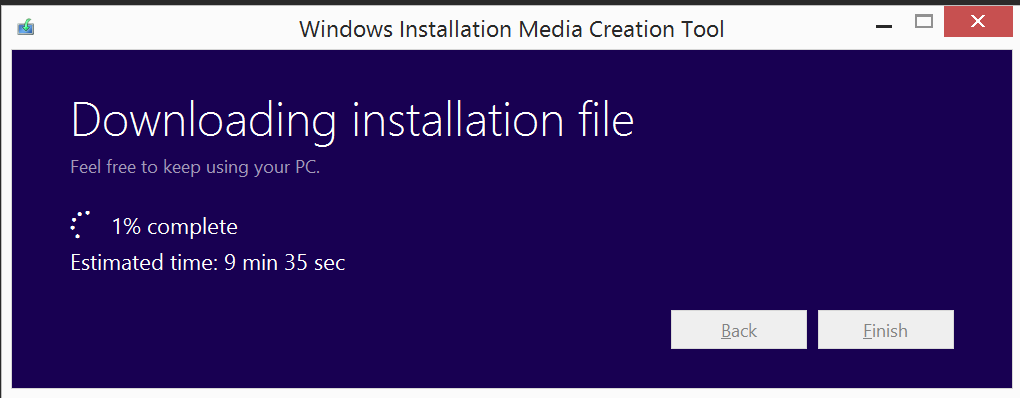
После этого запустится загрузка. По ее окончании вы получите «образ» операционной системы Windows готовый к установке.
Создание загрузочного диска
Существуют различные способы создания загрузочного диска. Сделать это вы можете как с помощью встроенного функционала Windows, так и с помощью сторонних программ. При это записать «образ» вы можете как на DVD-диск, так и на флешку. См. также: как записать диск на Windows 10.
Установка с помощью встроенного функционала
Уже в Windows 7 пользователи были лишены необходимости использовать стороннее программное обеспечение для создания загрузочных дисков, так как подобный функционал появился в самой ОС.
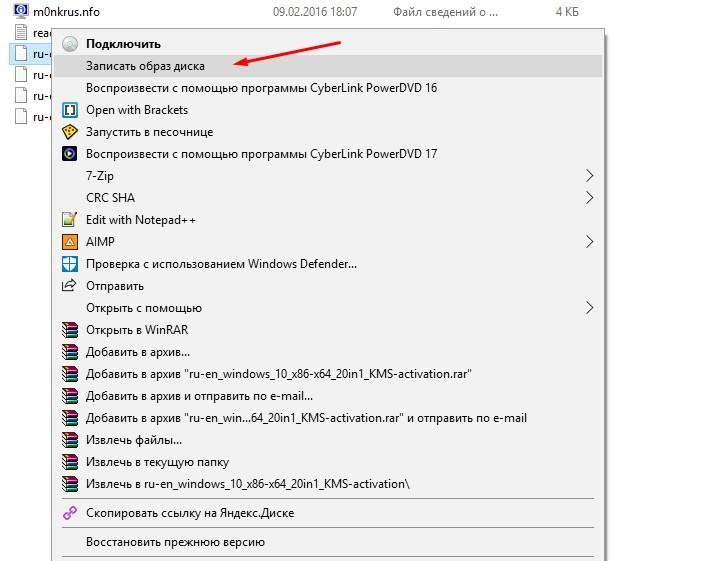
Для того чтобы создать загрузочный диск из готового ISO-файла, необходимо открыть «Мой компьютер». После этого находим каталог, в котором находится требуемый «образ». Щелкаем правой клавишей мышки по этому файлу. В появившемся меню выбираем «Записать образ диска».

После этого будет запущена утилита, которая имеет весьма ограниченный набор настроек. В ней можно выбрать диск, на который будет осуществлена запись, а также поставить галочку в поле «Проверить диск после записи».
После нажатия на кнопку «Записать» начнется сам процесс записи. Длится он, как правило, от 3 до 10 минут, в зависимости от размера образа и скорости записи самого устройства. При этом если на диске имеются какие-либо файлы, пользователю будет предложено его отформатировать. По окончании процесса записи загрузочный диск будет полностью готов для установки ОС Windows.
Его можно использовать для установки операционной системы на любом компьютере. Для этого необходимо зайти в BIOS и настроить автозагрузку компьютера с диска. После перезагрузки запустится загрузочный диск и начнется установка операционной системы Windows.
Создание загрузочного диска с помощью сторонних программ
К сожалению, функционал стандартного приложения для создания загрузочных дисков достаточно ограничен. Кроме того, в некоторых случаях, при попытке записи может возникать непредвиденная ошибка. В таких случаях можно воспользоваться одной из сторонних программ для записи дисков с «образов».
На сегодняшний день существует большое количество подобных утилит, платных и абсолютно бесплатных. В данном материале рассматриваются наиболее популярные программы, однако при желании можно использовать любое другое ПО подобного типа. Все утилиты для создания загрузочных дисков из файлов-«образов» схожи и действуют по одному и тому же принципу.
Ultra ISO
Ultra ISO является наиболее популярной программой для создания «образов» дисков, а также их записи на нужные носители, включая CD, DVD диски и USB-флешкарты. С помощью данной утилиты мы можем создать загрузочный диск Windows 10. Для этого нам понадобится уже готовый ISO-файл и сама программа для записи диска. Программа является абсолютно бесплатной и может использоваться без ограничений. Скачивать Ultra ISO лучше с официального сайта, чтобы избежать попадание на ваш ПК вирусов и иного вредительского ПО.
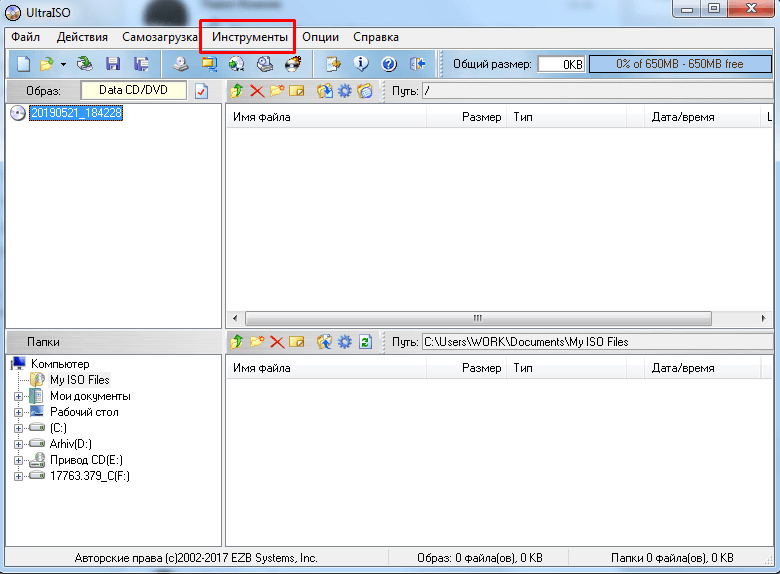
Чтобы создать загрузочный диск в программе, следуем следующей инструкции. После загрузки и установки Ultra ISO, открываем ее. В появившемся окне выбираем меню «Инструменты». Далее необходимо нажать на пункт «Записать образ CD». Несмотря на свое название, с помощью данного инструмента можно также записать образ и на флешку.
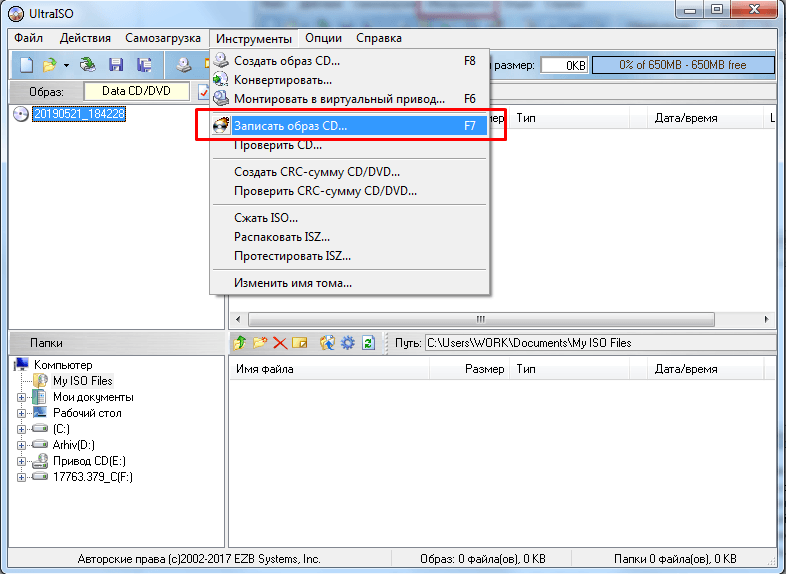
После выбора пункта «Записать образ CD» на экране появится меню с настройками. Здесь мы должны выбрать носитель, на который будет осуществлена запись, указать файл-«образ», а также установить скорость записи. Если с первыми двумя пунктами все понятно, то с последним часто возникают вопросы. Чем выше скорость записи, тем быстрее будет создан загрузочный диск.
Однако стоит заметить, что при быстрой записи могут возникать ошибки, которые впоследствии создадут проблемы при чтении диска. Именно поэтому, если вы не ограничены по времени, рекомендуется устанавливать минимальную или среднюю скорость.
В отличие от стандартной программы, встроенной в Windows, Ultra ISO имеет и другие настройки. Однако в данном случае они не имеют значения, поэтому все параметры, кроме указанных выше, можно не менять.
После того, как будут выставлены все необходимые настройки, следует нажать на кнопку «Записать». Начнется запись диска. Данный процесс занимает от 2 до 10 минут в зависимости от выставленной вами скорости. За его течением можно наблюдать по соответствующей полосе прогресса.
По завершении записи программа выдаст соответствующее сообщение. После этого диск будет готов к использованию. Вы сможете загрузиться с его помощью на любом компьютере. Однако предварительно необходимо настроить автозагрузку в BIOS.
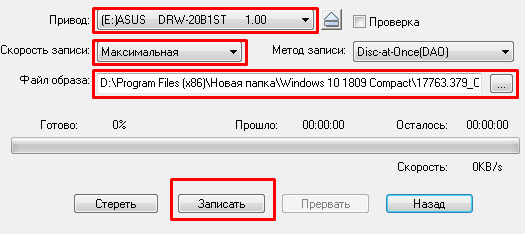
- 32/64-разрядная ОС;
- 1 Гб оперативной памяти;
- 10 Мб свободного места на жестком диске;
- тактовая частота процессора 164 МГц и выше.
Ashampoo Burning Studio Free
Еще одна распространенная программа для создания загрузочных дисков. Имеет очень простой интерфейс и широкий функционал. Программа распространяется совершенно бесплатно. Скачать ее можно на официальном сайте, где она находится в открытом доступе.
Для того чтобы создать загрузочный диск с помощью Ashampoo Burning Studio Free, выполните следующую последовательность действий. Для начала необходимо скачать программу и установить ее. По завершении установки инсталлятор потребует запустить программу. В появившемся меню следует выбрать функцию «Записать образ».
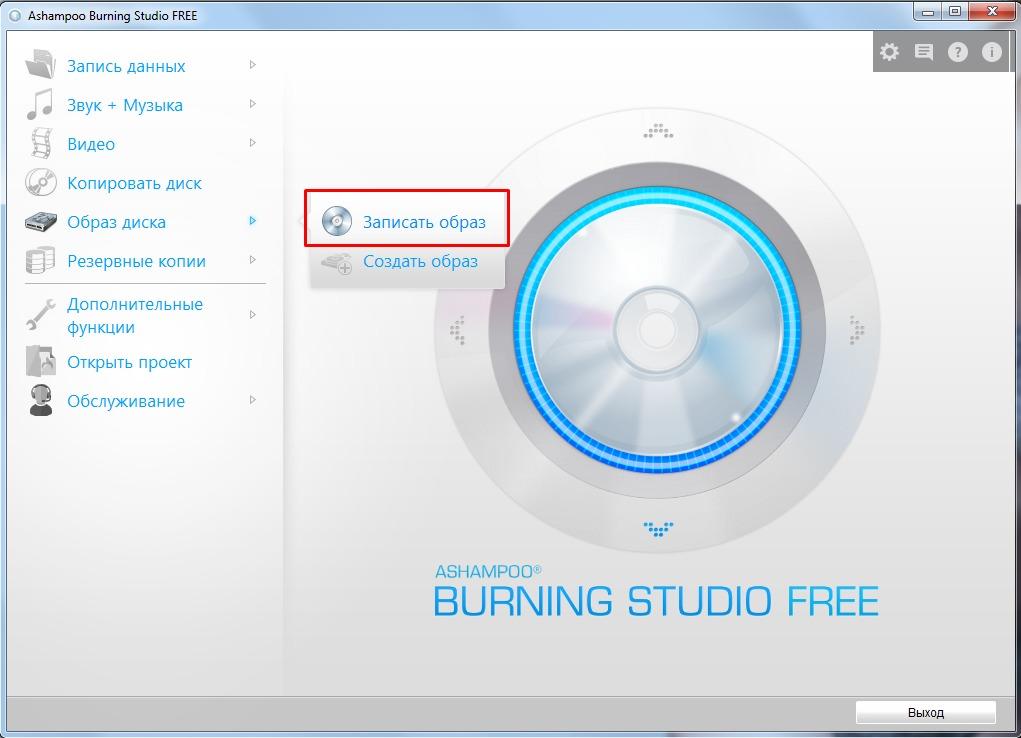
На экране появится окно, в котором происходит настройка процесса. Для того чтобы создать загрузочный диск для Windows 10, необходимо указать путь к ISO-файлу с операционной системой, выбрать носитель, на который будет производиться запись, а также установить скорость.
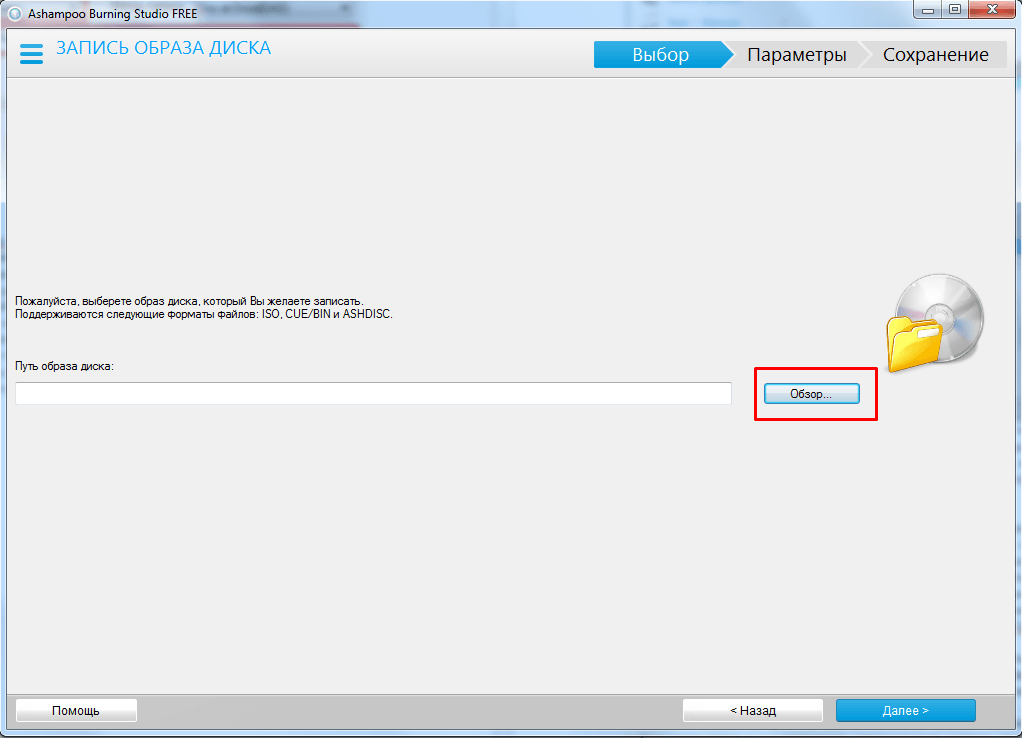
В Ashampoo Burning Studio Free настройка происходит поэтапно. В первом окне нам необходимо выбрать записываемый «образ», после чего нажать на кнопку «Далее». В новом меню необходимо выбрать устройство с носителем, на который предполагается осуществить запись. Также на этом экране есть кнопка «Изменить опции…», которая дает возможность более тонкой настройки процесса.
Наиболее важной опцией является скорость записи. Предлагается ее значение до 16x.
Чем выше скорость, тем быстрее будет осуществлена запись, однако увеличивается риск того, что она будет осуществлена с ошибками. Вероятность возникновения проблем при записи достаточно мала, однако она существует. Именно поэтому рекомендуется выставлять минимальную или среднюю скорость.
Также вы можете поставить галочку в пункте «Проверить диск после записи». Если данная функция будет активирована, то по окончании процесса программа проверит качество записи, сверит диск с «образом» и при наличии ошибок даст вам об этом знать.
Еще одна предлагаемая опция — «Записать диск методом Disc At Once». Данная настройка важна при записи носителей с аудио, однако в нашем случае ею можно пренебречь.
После того, как будут выставлены все настройки, необходимо нажать на кнопку «ОК». Окно с дополнительными опциями закроется, а на главном экране потребуется щелкнуть на «Записать DVD». Начнется процесс записи, который продлится несколько минут. По его завершении вы увидите соответствующее сообщение.
После этого загрузочный диск становится полностью готовым к использованию. Вы можете загрузиться с него на любом компьютере и инсталлировать операционную систему, предварительно выставив приоритет нужного носителя в BIOS.
Системные требования Ashampoo Burning Studio Free:
- 32/64-разрядная ОС;
- 2 Гб оперативной памяти;
- 250 Мб свободного места на жестком диске;
- тактовая частота процессора 164 МГц и выше.
DAEMON Tools Ultra
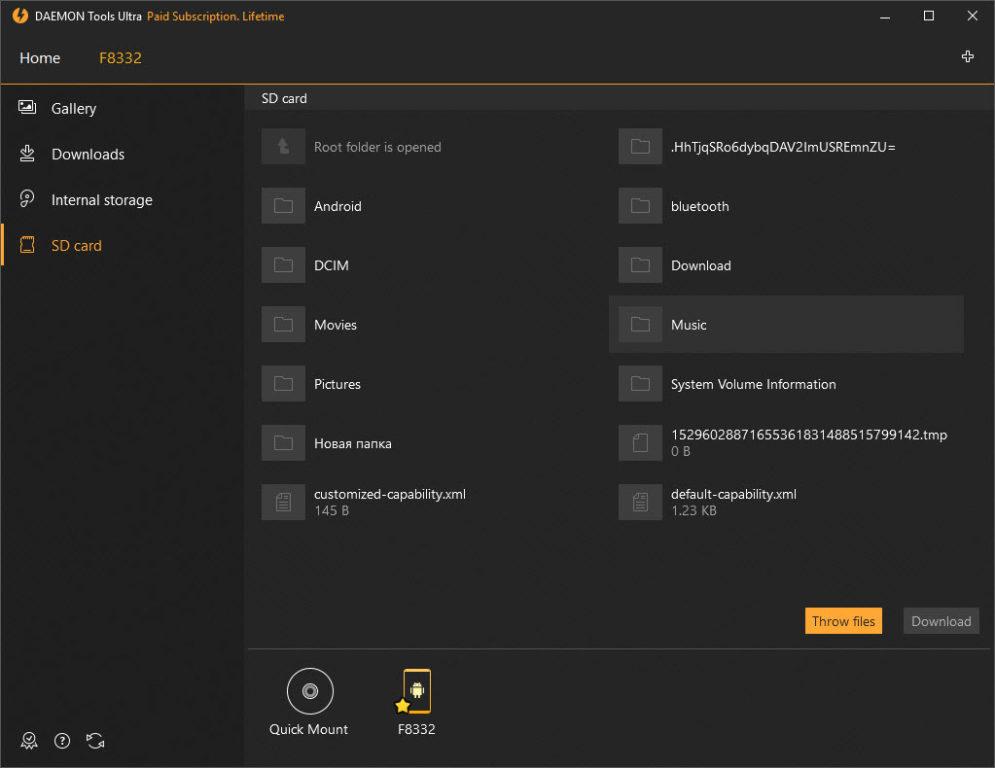
Еще одна известная программа для работы с «образами» дисков. С помощью нее вы также можете создать загрузочный диск Windows 10, который впоследствии можно будет использовать для инсталляции операционной системы.
Функционал программы соответствует своим аналогам. Стоит заметить, что утилита является платной. Однако пользователям предлагается 20-дневный бесплатный пробный период.
Для того чтобы создать загрузочный диск с помощью программы, следуйте следующим инструкциям.
- Скачиваем программу с официального сайта разработчика и запускаем установочный файл.
- По завершении установки перезагружаем компьютер, а затем открываем программу.
- В появившемся экране следует в верхнем меню выбрать пункт «Инструменты».
- Во всплывающем окне жмем на кнопку «Записать образ на диск». Также для этого можно использовать горячую клавишу «F8».
- После этого выбираем образ для записи, указав к нему путь. После выбора «образа» следует также указать диск, на который он будет записываться.
После выбора «образа» и диска, на которой он будет записан, пользователю предлагается возможность дополнительной настройки. Среди всех опций следует выделить «скорость записи». При установке максимальной скорости записи, процесс будет осуществлен гораздо быстрее, однако может пострадать ее качество. Именно поэтому рекомендуется осуществлять запись на низкой скорости. Это позволит избежать возникновения сбоев при чтении файлов в дальнейшем.
Также программа позволяет автоматически проверить качество записи по окончании «прожига». Для этого необходимо поставить галочку в соответствующей графе. При этом утилита сравнит содержимое записанного диска и исходного «образа».
После настройки необходимо нажать на кнопку «Запись». Начнется процесс создания загрузочного диска. В зависимости от установленной ранее пользователем скорости, а также размера «образа», он может занять от двух до десяти минут. По завершении записи диск или флеш-карта будет готова к работе. Вы можете использовать их для инсталляции Windows 10 на любом компьютере, предварительно выставив настройки автозагрузки в BIOS.
Системные требования DAEMON Tools Ultra:
- 32/64-разрядная ОС;
- 256 Мб оперативной памяти;
- 70 Мб свободного места на жестком диске;
- тактовая частота процессора 500 МГц и выше.
Barts PE Builder
Очень простая и легкая программа для записи дисков. Программа распространяется бесплатно и доступна для работы каждому. Скачать ее можно в интернете на самых разных порталах. Для установки программы требуется всего 10 Мб свободного места.
Отличают утилиту максимально простой интерфейс и отсутствие различных дополнительных функций. Программа предназначена для записи дисков и создания загрузочных носителей. С этими задачами она справляется отлично.
Для того чтобы создать загрузочный диск с помощью Barts PE Builder, необходимо выполнить следующую последовательность действий.
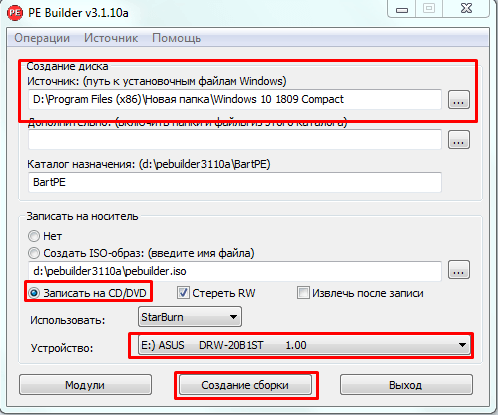
- Для начала необходимо скачать и установить утилиту на наш ПК. После установки запускаем ее.
- Откроется окно, которое и является главным рабочим интерфейсом. Программа сразу же переходит к настройке записи диска. Пользователю предлагается выбрать «образ» с операционной системой, указать диск, на который предполагается его «смонтировать».
- Существуют и некоторые дополнительные опции. Функция «Стереть RW» дает возможность очистить носитель перед записью, стерев ненужные данные с него. Если поставить галочку «Извлечь после…», то по окончании процесса записи дисковод автоматически извлечет диск. Функция «Использовать» позволяет пользователю выбрать технологию записи. Всего их две: StarBurn и CD-record. Второй алгоритм подходит для создания дисков с аудиофайлами. Для создания загрузочных дисков рекомендуется использовать технологию StarBurn. Она обеспечивает наилучшее качество записи. При этом программа не дает возможность выбора скорости «прожига» в отличие от большинства аналогов.
- После установки всех настроек, необходимо нажать на кнопку «Создание сборки». Начнется процесс непосредственного создания загрузочного носителя.
Системные требования Barts PE Builder:
- 32/64-разрядная ОС;
- 128 Мб оперативной памяти;
- 10 Мб свободного места на жестком диске.
Бутлер
Не самая популярная, но однозначно одна из лучших программ для создания загрузочных дисков. Она имеет простой интуитивно понятный интерфейс и весь необходимый функционал. Программа распространяется абсолютно бесплатно.
Утилита создана отечественными разработчиками с целью максимально упростить задачу по записи загрузочных носителей. Программа весит около 50 Мб и очень быстро устанавливается.
Чтобы создать загрузочный диск с ее помощью, необходимо сделать следующее.
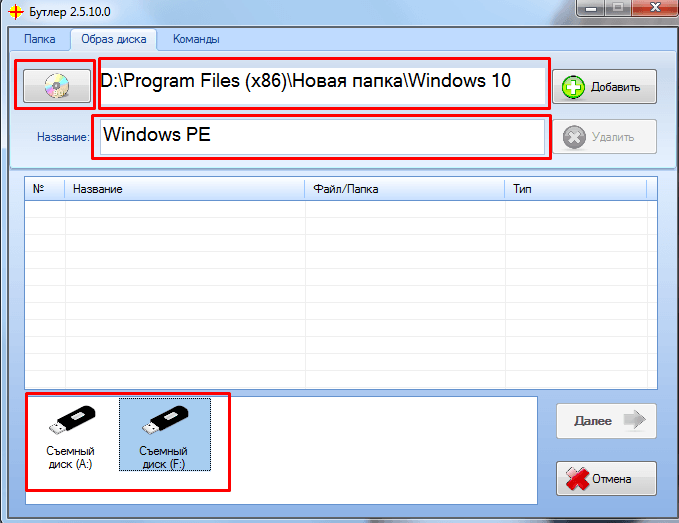
- Запускаем программу на нашем компьютере.
- На экране появится рабочая область, в которой и выполняется большая часть работы. Переходим в меню «Образ диска». В первой строке нам необходимо указать путь до «образа» с операционной системой, который нужно предварительно подготовить.
- Во второй строчке программа попросит указать название диска. Делать это необязательно, но вы можете дать носителю имя, которое будет отображаться в «Проводнике».
- Далее, в нижней части экрана нам необходимо выбрать дисковод или USB-порт, в котором находится искомый носитель. После этого требуется нажать на кнопку «Далее», чтобы программа начала запись. Продлится она всего несколько минут, а по ее окончании утилита в автоматическом режиме проверит носитель.
- Отличительной чертой Бутлера является возможность записи нескольких версий Windows на один диск, а также создание загрузочного интерфейса, который предстанет перед пользователем после загрузки с носителя.
Системные требования Бутлера:
- Windows XP и выше;
- 32/64-разрядная ОС;
- 128 Мб оперативной памяти;
- 50 Мб свободного места на жестком диске.
PowerISO
Еще одна программа, которую необходимо упомянуть в этом списке. Она имеет большой набор инструментов по работе с «образами». PowerISO умеет создавать ISO-файлы, редактировать их, а также записывать их на внешние носители.
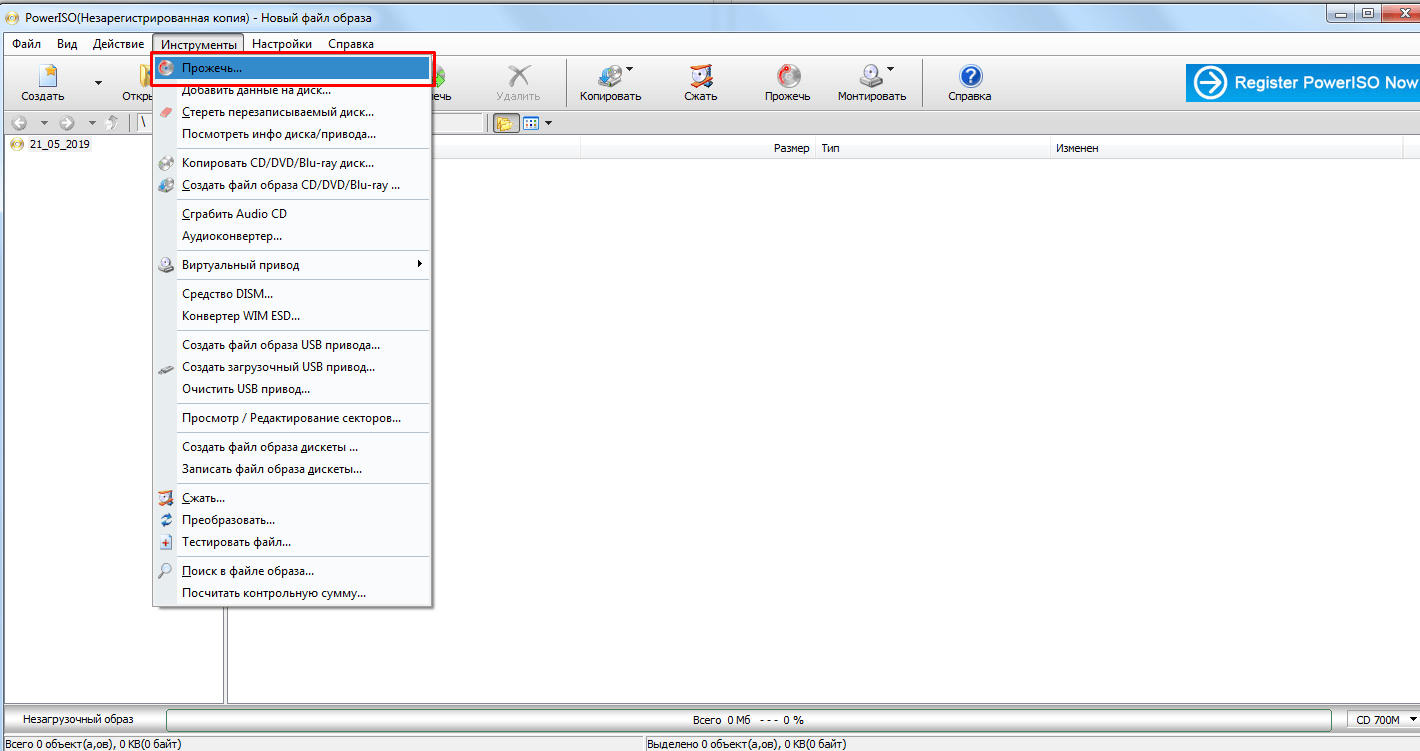
После запуска программы появляется рабочий экран, где пользователь может работать с нужными ему инструментами. Для того чтобы создать загрузочный диск, следует нажать на панели управления на пункт «Инструменты», а в выпадающем меню выбрать пункт «Прожечь».
Далее, нам потребуется указать путь к файлу с операционной системой Windows, который уже должен быть готов. После этого необходимо указать носитель для записи. В этом роли может выступать CD, DVD диск или USB-flash накопитель.
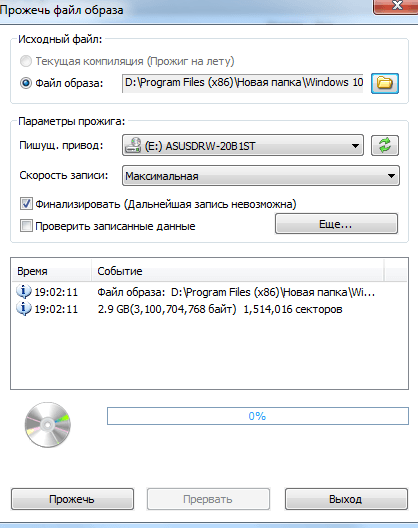
После того, как все настройки будут выставлены, нужно нажать на кнопку «Запись». После этого начнется процесс создания загрузочного диска (5-10 минут).
Системные требования PowerISO:
- 32/64-разрядная ОС;
- 1 Гб оперативной памяти;
- 300 Мб свободного места на жестком диске.
Заключение
Создать загрузочный диск Windows 10 можно как с помощью средств самой операционной системы, так и стороннего программного обеспечения. Для решения данной задачи подойдет любая из представленных выше программ. Каждая из них обладает схожим функционалом, поэтому вы можете выбрать ту утилиту, которая кажется вам более привлекательной и удобной в плане интерфейса.
Источник: tehnichka.pro
5 способов создать загрузочный диск Windows 10
Визит на дом мастера для установки Windows обойдется минимум в 500 рублей. Примерно столько же будут стоить две флешки или упаковка из десятка DVD дисков, пригодных для того, чтобы самостоятельно записать дистрибутив ОС. Наши эксперты разобрались во всех нюансах и рассказывают, как создать собственный загрузочный диск Windows 10.
Загрузка дистрибутива
После выхода Windows 10 Microsoft отказалась от разработки новых версий операционной системы. Вместо этого, каждый полгода выпускается новая сборка компонентов. Пользователям она доступна в виде обновлений или готового к установке дистрибутива.
Открываем раздел Windows 10 на официальной странице загрузки программного обеспечения Microsoft. Нажимаем показанную на скриншоте кнопку.
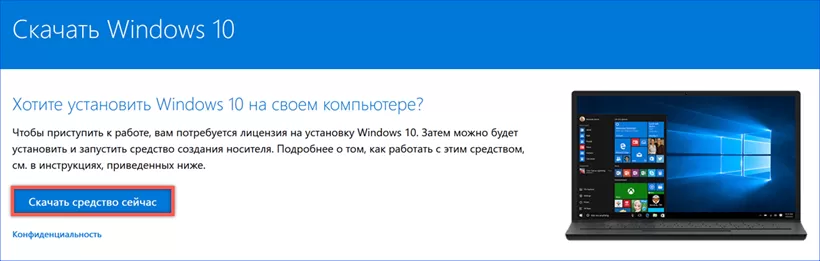
Соглашаемся с загрузкой на компьютер средства создания установочного носителя. Присутствующая в названии файла цифра обозначает номер версии дистрибутива. На сегодняшний день актуальной является 1809 или October 2018 Update.
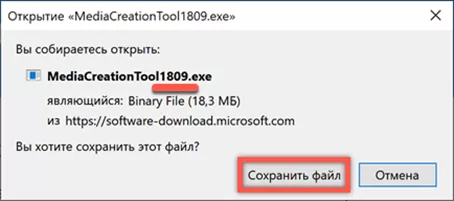
Создание загрузочной флешки с Media Creation Tool
Запускаем Media Creation Tool и соглашаемся с условиями лицензионного соглашения. Программа проверит наличие необходимого на жестком диске свободного места и соответствие компьютера минимальным системным требованиям для работы Windows 10. После этого предлагается определиться между обновлением до последней версии уже установленной ОС или созданием установочного носителя. Выбираем второе действие.
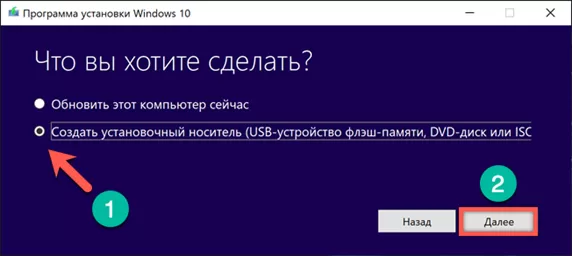
По умолчанию программа предлагает адаптированный под используемый компьютер вариант загрузки. Если установочный носитель предполагается использовать только для него, сразу переходим к следующему этапу. Чтобы получить возможность изменить язык и архитектуру ОС снимаем отмеченную на скриншоте стрелкой галочку.
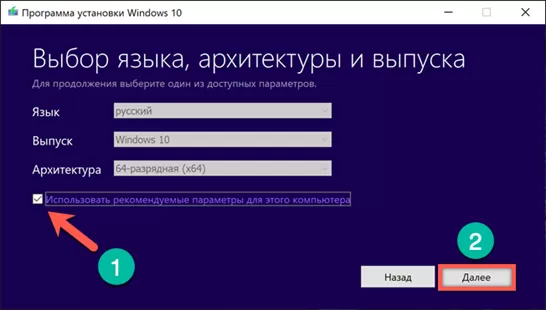
Параметры выбора становятся активными. Используя выпадающие меню определяем нужные для создаваемого загрузочного диска значения.
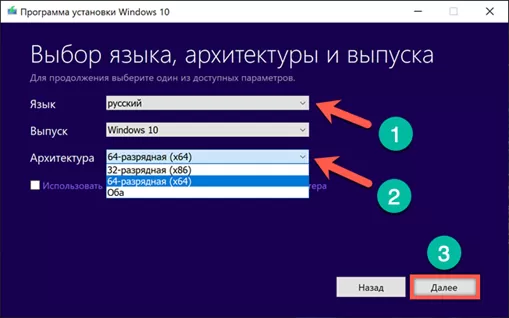
Подключаем к компьютеру отформатированную флешку с объемом не менее 8 Гб. Соглашаемся с вариантом создания загрузочного диска на USB-устройстве.
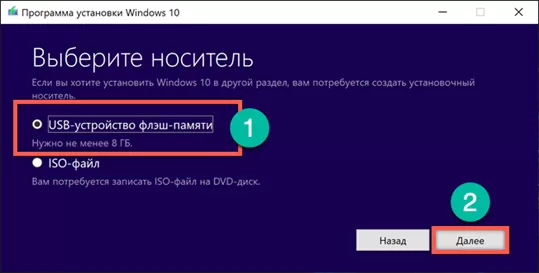
Программа просканирует порты USB и выдаст список подключенных флешек. Перед тем как перейти к дальнейшим действиям, убеждаемся, что определен нужный носитель. На этом этапе еще можно вернуться на шаг назад или выполнить повторное сканирование подключенных устройств.
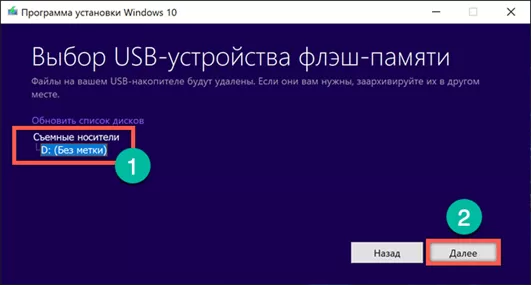
Дальнейшие действия проходят без вмешательства пользователя. Media Creation Tool скачивает дистрибутив с сайта Microsoft и автоматически создает из флешки установочный носитель.
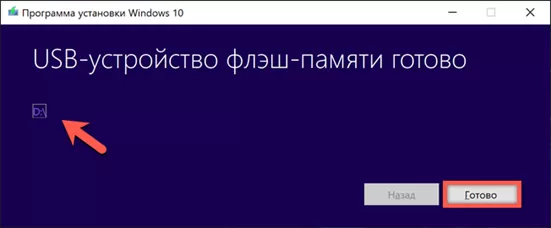
Создание загрузочного DVD с Media Creation Tool
Для создания DVD диска с дистрибутивом Windows 10 выполняем описанные выше действия до четвертого пункта. Вместо создания загрузочной флешки выбираем получение файла ISO. Нажатие на кнопку «Далее» откроет окно Проводника.
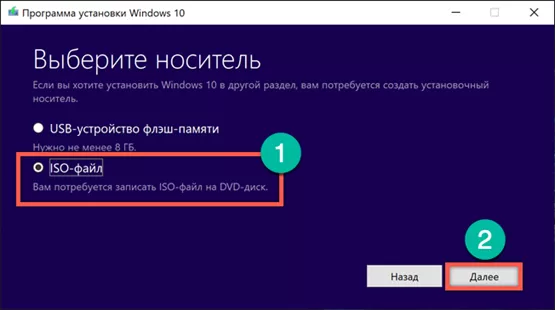
В области выбора указываем место, в которое будем сохранять образ ISO. Задаем имя файла и нажимаем на кнопку «Сохранить».
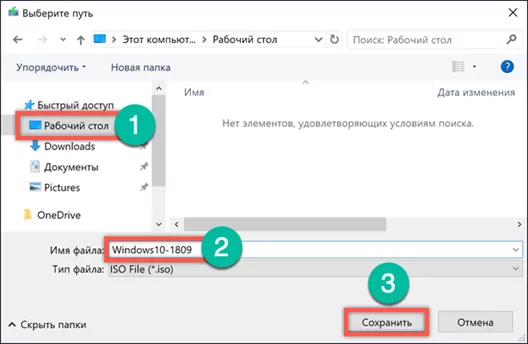
Дальнейшие операции Media Creation Tool выполняет самостоятельно. Соединяется с серверами Microsoft и загружает образ операционной системы с выбранными параметрами разрядности и языковой локализации. На последнем этапе программа предлагает сразу записать файл ISO на диск. Если под рукой не оказалось DVD, нажатие на кнопку «Готово» сохранит образ системы в указанное место на жестком диске.
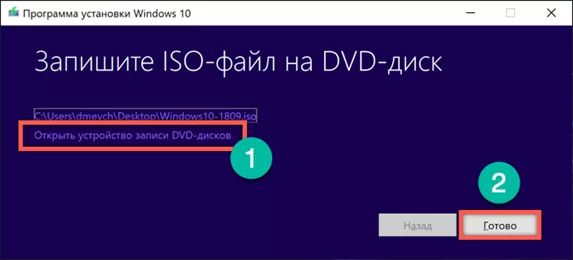
Выбрав немедленную запись открываем окно с уже заданными параметрами. Изменить здесь можно только используемый привод DVD. Опция может оказаться полезной в том случае, когда на компьютере их смонтировано несколько и нужно выбрать оптимальный.
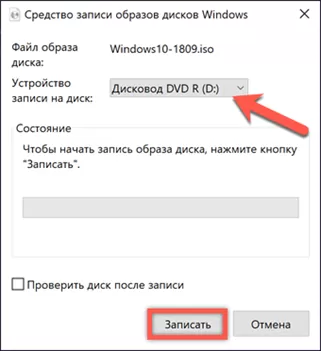
Загрузка дистрибутива Windows 10 без Media Creation Tool
Все пользователи Windows заходя на страницу загрузки сталкиваются с необходимостью использования Media Creation Tool как средства создания установочного носителя. Это достаточно удобно, но открывает доступ только к последней актуальной сборке ОС. Наши эксперты нашли способ расширить возможности пользователя на начальном этапе.
Запускаем Edge, основной браузер Windows 10. Нажатием кнопки F12 вызываем меню разработчика. В правой части окна браузера появится дополнительная область с настройками. Если аналогичную операцию выполнить в Internet Explorer, область настроек откроется в нижней части окна. Находим здесь меню «Строка агента пользователя», показанное на скриншоте стрелкой.
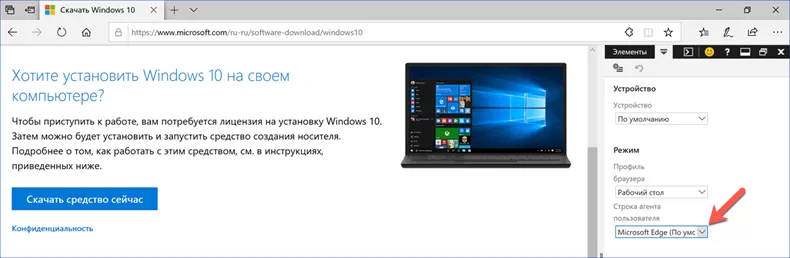
Выбираем браузер Safari, единственный в списке относящийся к другой операционной системе.
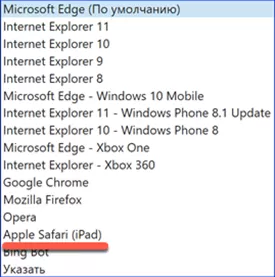
Страница автоматически перезагрузится, приобретая другой вид. В результате проделанных манипуляций появляется возможность выбора между двумя последними сборками Windows 10. Отмечаем нужный для загрузки вариант и подтверждаем его.
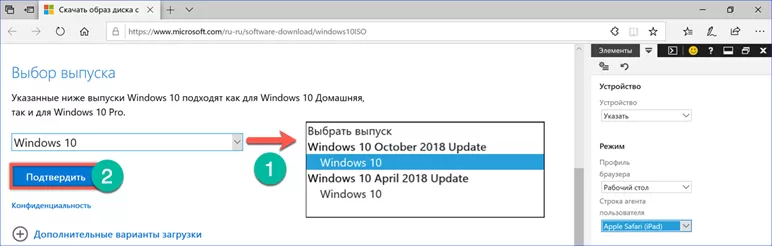
Следующим шагом указываем основной язык, который будет использоваться в системе.
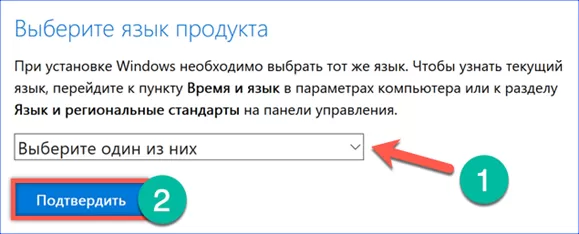
Выбираем разрядность дистрибутива.
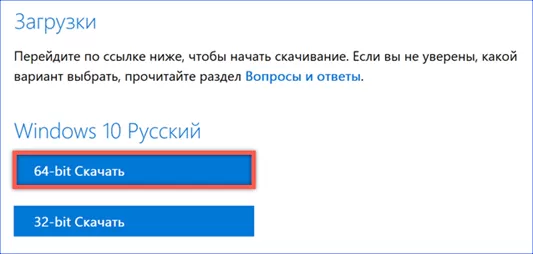
Во всплывающем меню менеджера загрузок подтверждаем желание сохранить выбранный для дальнейшего использования образ ISO.

Запись установочного носителя без сторонних программ
При наличии файла ISO создать загрузочный диск можно без Media Creation Tool работа которого требует подключения к интернету.
Вызываем контекстное меню Проводника щелкнув правой кнопки мыши по сохраненному образу дистрибутива. При наличии оптического привода выбираем пункт, показанный на скриншоте, чтобы записать его на DVD.
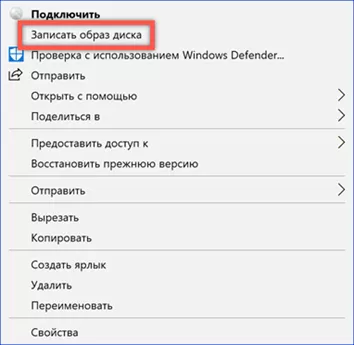
Если необходимо создать загрузочный носитель на флешке сначала смонтируем образ ISO в системе. В том же контекстном меню выбираем пункт «Подключить».
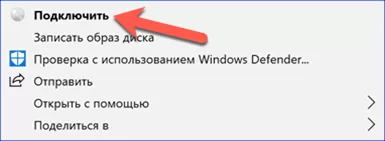
Windows автоматически создает из файла ISO виртуальный DVD привод. На скриншоте в списке устройств и дисков он выделен рамкой.
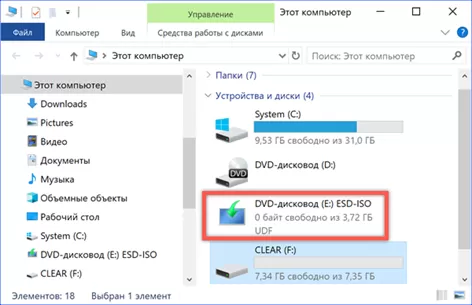
Открываем созданный виртуальный привод как обычную папку. Выделяем полностью содержимое и копируем его. Для этого можно использовать показанные на скриншоте комбинации клавиш.
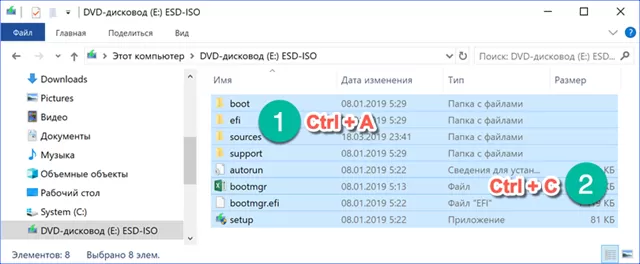
Открываем предварительно подключенный и отформатированный USB-накопитель. Вставляем содержимое, скопированное из виртуального привода. Ждем завершения операции переноса данных.
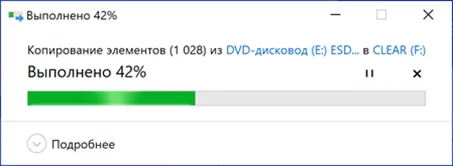
Для проверки записи отключаем и снова подключаем к компьютеру использованную для создания установочного носителя флешку. Как видно на скриншоте ее иконка теперь аналогична смонтированному образу операционной системы. Делаем вывод об успешном выполнении операции.
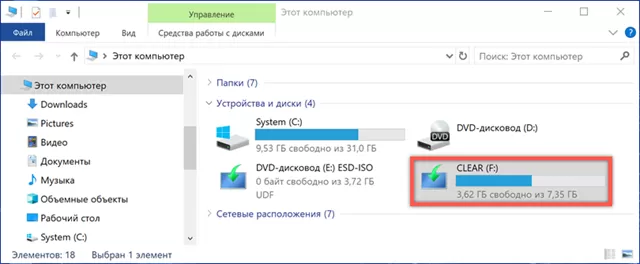
Использование программы Rufus
Альтернативой системным инструментам может выступить программа Rufus специально разработанная для создания загрузочных носителей различных операционных систем на USB. Отличительными ее чертами является простота, возможность использования без установки на компьютер и скорость работы с образами ISO.
Загружаем последнюю версию Rufus с официальной страницы разработчика. После запуска программа автоматически определяет подключенный USB-диск. Выбор образа используемого для создания загрузочного носителя выполняется вручную с помощью кнопки отмеченной цифрой «2».
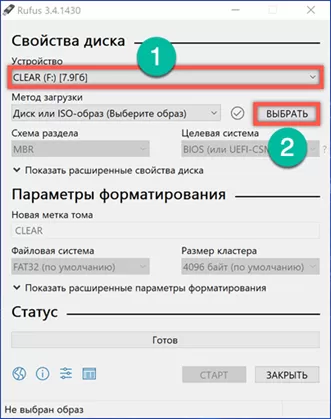
После указания файла ISO становятся доступны дополнительные опции, касающиеся выбора загрузчика. Для 64-битных процессоров по умолчанию будет использоваться схема разделов GPT. При использовании 32-разрядной версии Windows 10, для обеспечения совместимости установочного носителя с оборудованием, ее следует переключить на MBR.
Параметр «Целевая система» в этом случае автоматически изменит значение с UEFI на BIOS. Опции форматирования, выставленные программой по умолчанию, можно оставлять без изменений. Определившись с выбором загрузчика, нажимаем на кнопку «Старт».
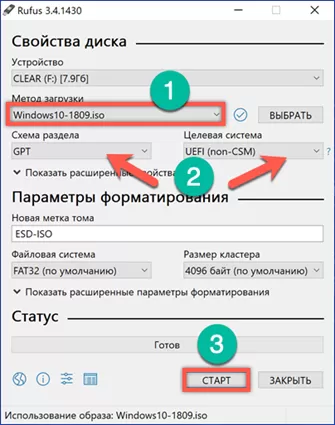
Программа предварительно форматирует подключенную флешку стирая с нее все данные. Перед выполнением этой операции появляется окно с предупреждением. Подтверждаем готовность стереть информацию с USB-накопителя, если она там имеется, и использовать его для создания загрузочного диска.
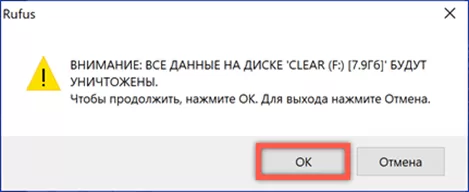
Процесс записи отображается в разделе «Статус» наполнением полосы прогресс-бара зеленым цветом. Появление показанной на скриншоте надписи «Готов» означает окончание изготовления загрузочной флешки. Окно программы после этого можно закрыть.
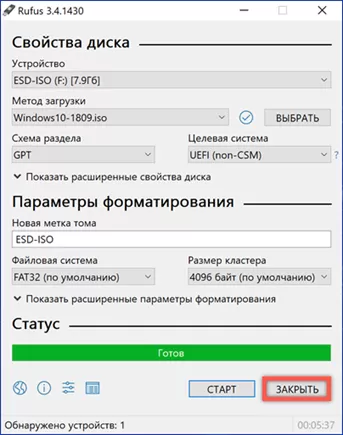
Отключив и подключив снова USB-накопитель, проверяем его статус в Проводнике. При удачном завершении операции иконка флешки изменится на используемую в образе установщика Windows 10.
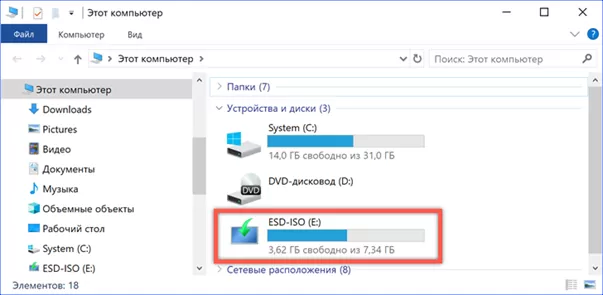
В заключение
Полученный описанными выше способами установочный носитель можно использовать для диагностики и устранения неисправности операционной системы, ее восстановления или «чистой» установки. Времени на его изготовление тратится немного, а наличие под рукой дистрибутива позволяет самостоятельно решать многие возникающие в процессе работы с компьютером проблемы.
Источник: expertology.ru
Как сделать загрузочную флешку Windows для установки

Чтобы установить операционную систему (ОС), необходимо наличие специального инсталляционного накопителя. При отсутствии лицензионного диска лучше с помощью специальных программ записать на флешку Windows. Этот процесс не требует дополнительных знаний и специального образования. Важно следовать пошаговой инструкции и придерживаться всех требований.
Выбор загрузочного носителя
Для записи Windows лучше использовать внешние USB-накопители. В отличие от CD и DVD, флешки быстрее производят копирование компонентов ОС. Объем USB-носителей позволяет скинуть весь пакет файлов за один раз.
Создание ISO-образа диска
Не все версии ОС распространяются в виде ISO-образов, которые пригодны для записи на флешку. Для создания необходимого формата требуется воспользоваться специальной программой, например ImgBurn. Пошаговая инструкция:
- Скачать приложение и выполнить инсталляцию на компьютер.
- В открывшемся меню выбрать пункт « Создать образ из файлов ».
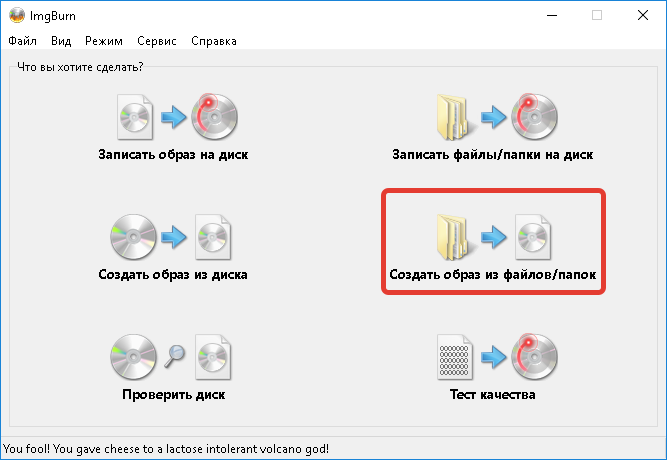
- Кликнуть по папке с компонентами Windows.
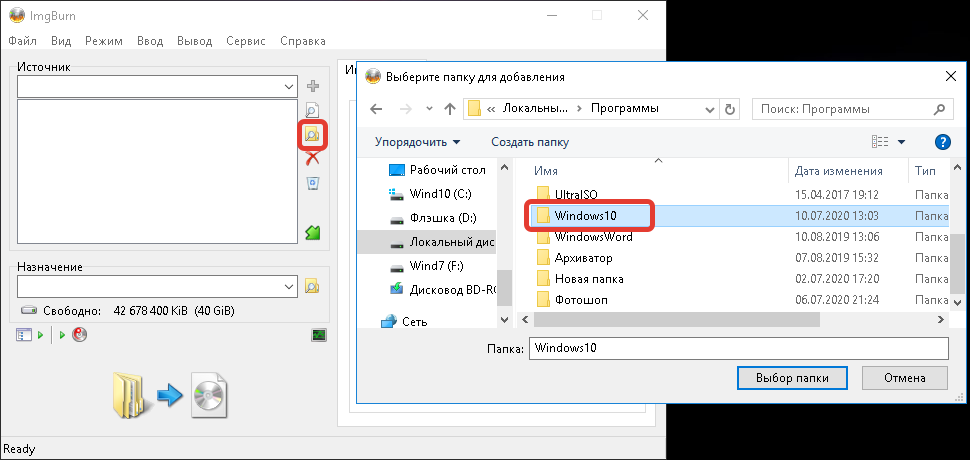
- Указать путь сохранения готового файла.

Во избежание системных ошибок и сбоев необходимо использовать только латинские буквы в названии конечного файла.
Загрузка установочного образа
Загрузить установочный образ на ПК можно с сайта Microsoft или проверенных торрент-трекеров. Для корректной и бесперебойной работы лучше выбрать оригинальную версию Windows.
Создание загрузочной флешки для установки Windows
Microsoft Media Creation Tool — официальная программа от разработчика ОС, выполняет создание загрузочной флешки Windows и автоматически загружает последние обновления. Для инсталляции дистрибутива требуется подключить накопитель к устройству и следовать инструкциям в приложении. Важно учесть, что размер носителя должен превышать 8 ГБ. При копировании файлов данные на устройстве сотрутся.
Rufus
Бесплатная утилита Rufus позволяет перенести образ на USB-диск. Универсальное приложение без проблем справится с любой ОС. Скачать утилиту можно с официального ресурса. Руководство по использованию:
- Открыть загруженный файл в формате EXE .
- Вставить USB-носитель в порт. Rufus автоматически определит устройство. Если подсоединено больше одного носителя, в первом пункте необходимо выбрать актуальный.
- В поле « Схема раздела » представляются три типа системного интерфейса. MBR — универсальный вариант, подойдет для ПК со старой версией BIOS . « MBR для компьютеров UEFI » — для устройств с последними BIOS . GPT подойдет, если у пользователя винчестер менее 2 ТБ.
- Остальные пункты можно пропустить, если автоматически заполненные поля полностью устраивают.
- В графе « Создать загрузочный диск » следует выбрать « ISO-образ » и кликнуть на иконку с изображением диска.
- Указать адрес к инсталляционному файлу и нажать Открыть .
- В поле « Новая метка тома » вписать наименование USB-устройства латиницей.
- После выполненных действий кликнуть Старт . Начнется запись на флешку Windows, в процессе чего будут утеряны все файлы.
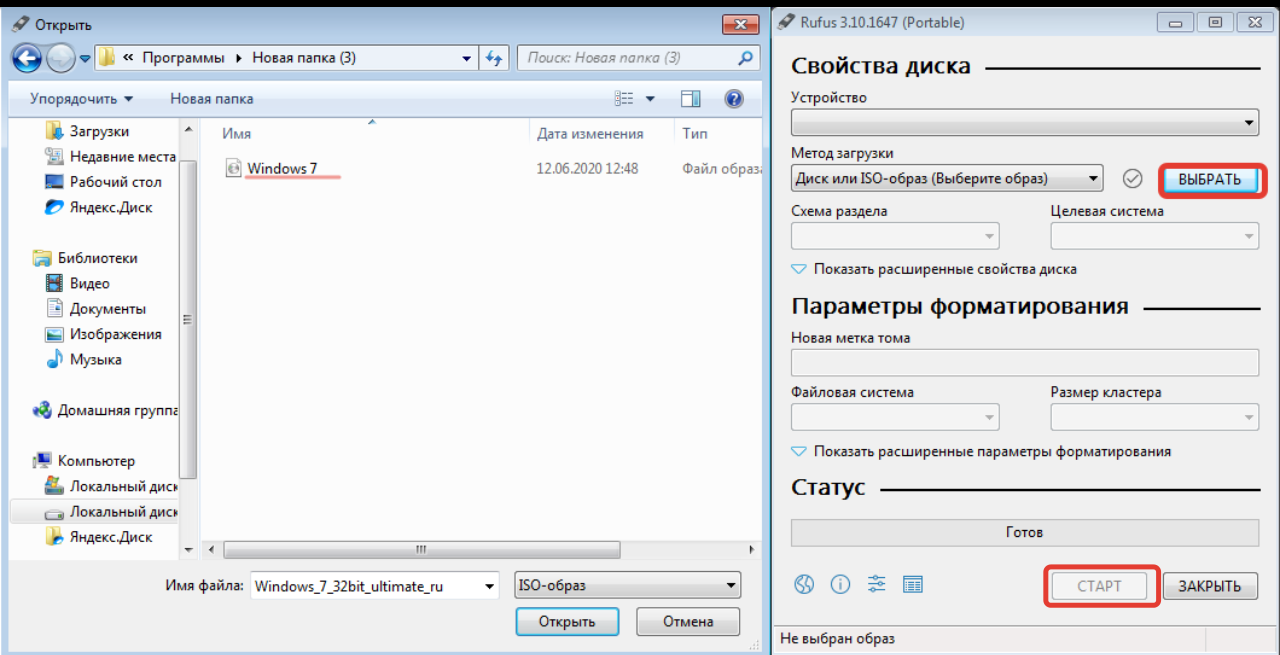
Внимание! В отличие от программ-конкурентов, установка с Rufus займет 5-10 минут.
UltraISO
Скачать UltraISO можно в виде пробной версии, если это нужно только для создания загрузочной флешки ОС Windows.
- В верхней панели нажать « Файл » → « Открыть ». Во всплывшем окне найти скаченный ранее образ и открыть.
- Развернуть пункт « Самозагрузка », выбрать в открывшимся меню « Записать образ жесткого диска ».
- Программа заполнит все поля автоматически, если флешка вставлена в компьютер. Важно проверить правильность указанных параметров и приступать к форматированию.
- Нажать Записать .
При правильном выполнении всех необходимых пунктов, программа успешно запишет Windows на установочную флешку.
UNetbootin
Скачать программу можно с официального сайта разработчика. После запуска можно переходить к выполнению следующих действий:
- В пункте « Образ диска » выбрать « Стандарт ISO ».
- Найти образ дистрибутива на компьютере и открыть в программе.
- В следующем окне начнется автоматическая запись образа на флешку.
- По окончанию процесса нажать Выход и Перезапустить сейчас .
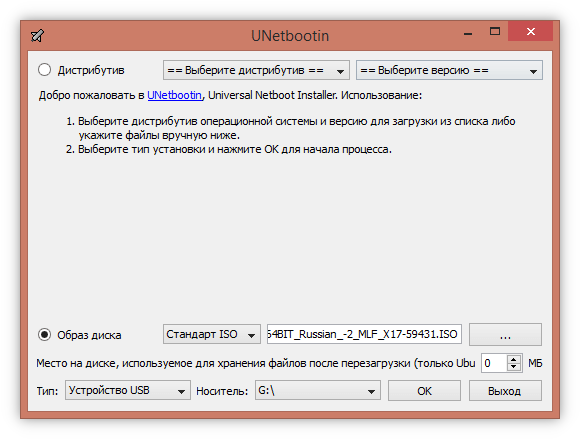
После всех действий начнется установка новой Windows на компьютер.
WinSetupFromUSB
Программа позволяет легко скинуть Windows на загрузочную флешку для установки. Утилита доступна к скачиванию на официальном сайте, не требует инсталляции. Для запуска программы следует выполнить некоторые действия:
- В первом всплывшем окне выбрать USB-накопитель.
- Поставить галочку возле пункта AutoFormat it with FBinst . Эта функция отформатирует и подготовит флешку к загрузке.
- Выбрать один или нескольких дистрибутивов, добавить на флешку. Для выполнения этого действия надо кликнуть по иконке многоточия.
- Нажать GO .
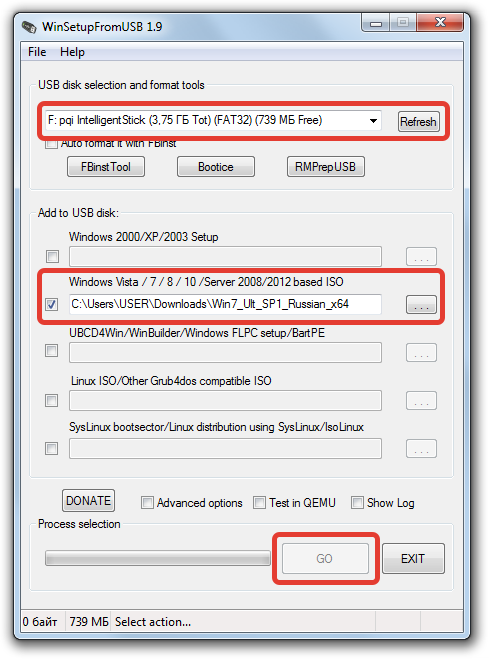
Загрузочная флешка готова к использованию, если все вышеперечисленные пункты выполнены верно.
WinToFlash
Простая программа WinToFlash поможет создать загрузочную флешку Windows. Закачать на компьютер можно с официального сайта или популярных торрент-трекеров. После запуска скаченного файла необходимо:
- Найти на компьютере образ и выбрать. Определить USB-устройство, на которое программа будет записывать данные.
- Принять лицензионное соглашение, кликнуть Далее .
- После принятия форматирования начнется загрузка образа на флешку.

По завершению всех действий можно переходить к установке ОС.
Daemon Tools
Перед тем как приступить к загрузке файла Daemon Tools, следует убедиться в наличие оригинального образа Windows на компьютере. Пошаговая инструкция:
- Открыть программу, вставить флешку в порт и выбрать в открывшимся окне.
- Выбрать необходимую файловую систему.
- Нажать Старт .
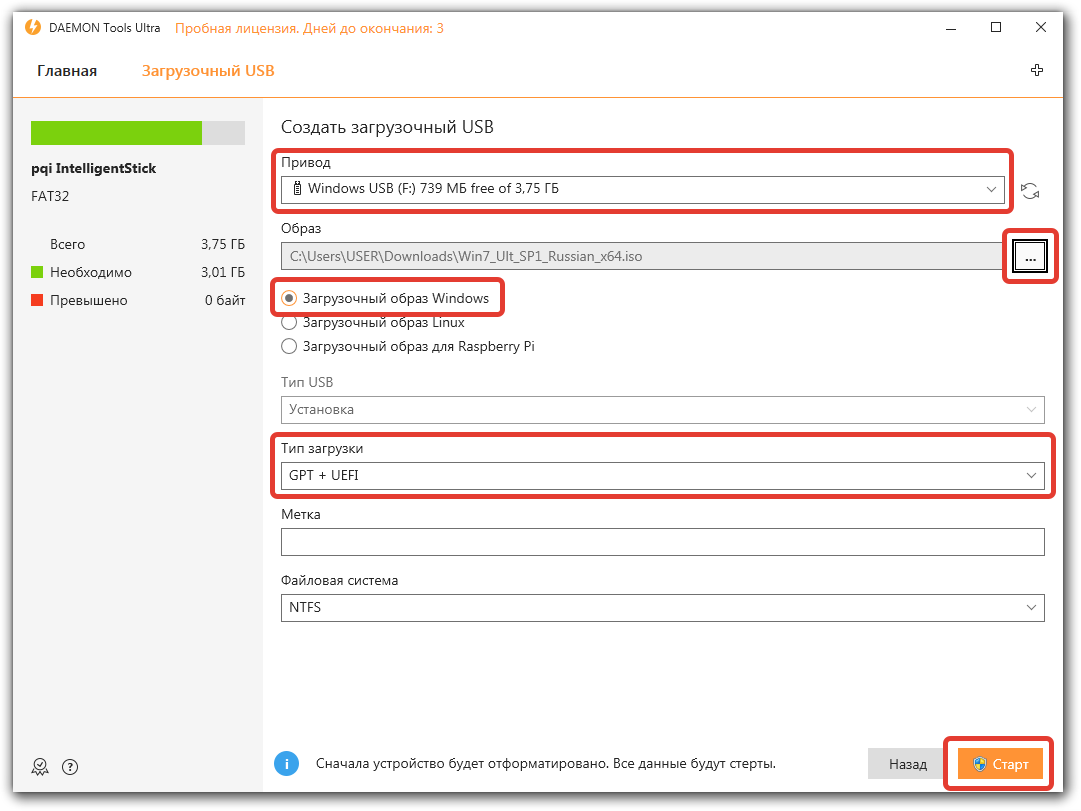
Если пользователь настроил все параметры правильно, программа справится со своей задачей и сделает флешку загрузочной.
Alcohol 52%
Бесплатная утилита Alcohol 52% проста в использовании. С помощью программы можно быстро перекинуть образ и создать виртуальный привод. Руководство по использованию:
- Скачать программу, выполнить инсталляцию на компьютер.
- Зайти в настройки, найти пункт « Число виртуальных дисков », поставить единицу.
- Перезапустить программу.
- Открыть, найти и добавить образы.
- Выбрать « Смонтировать устройство ».
Alcohol 120%
Alcohol 120% способен работать с флеш-картами и оптическими дисками.
- Во вкладке « Мастер создания образов » выбрать необходимый накопитель.
- В разделе « Формат образа » — « Образ ISO ».
- Затем кликнуть по клавише старта.
- Дождаться завершения записи.
PowerISO
Эта утилита представляет собой целый набор инструментов для работы с виртуальными приводами и флеш-накопителями. Инструкция по использованию:
- После запуска программы перейти в панель инструментов.
- В открывшемся меню создать загрузочный USB-привод.

- Прописать или указать путь к файлу образа и внешнему накопителю.
- Кликнуть Старт .
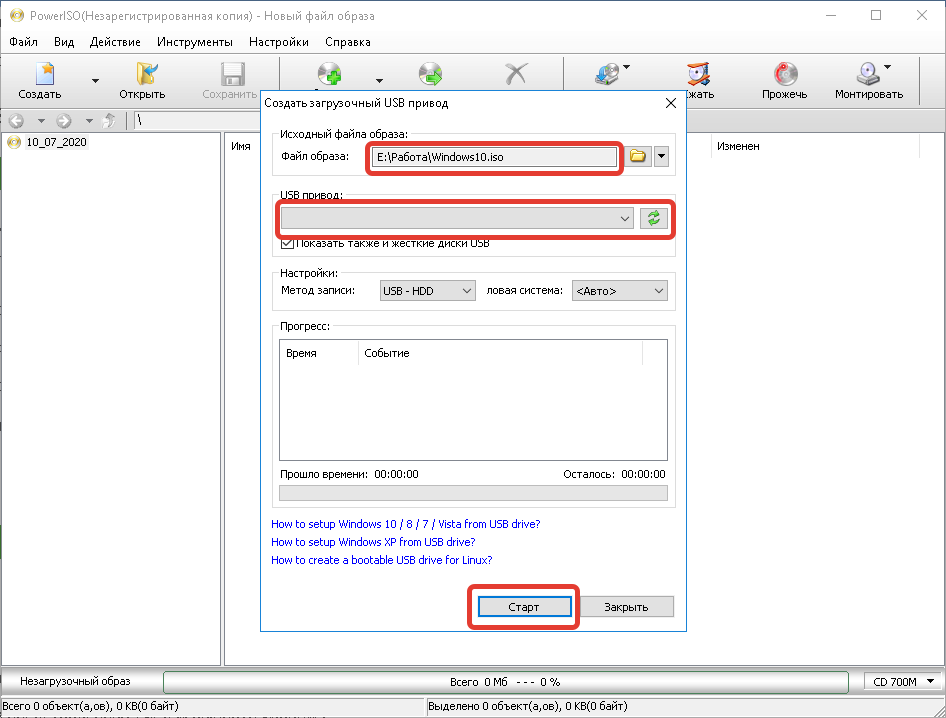
Universal USB Installer
Пользователи отмечают простой и понятный интерфейс данной программы. Залить образ ОС можно за несколько кликов. Утилита бесплатна:
- Зайти в рабочую панель программы.
- Из представленных систем выбрать Windows.
- В меню образов указать ISO-файл дистрибутива.
- Поставить флажок возле строки « NTFS Format Drive ».
- Кликнуть Create .
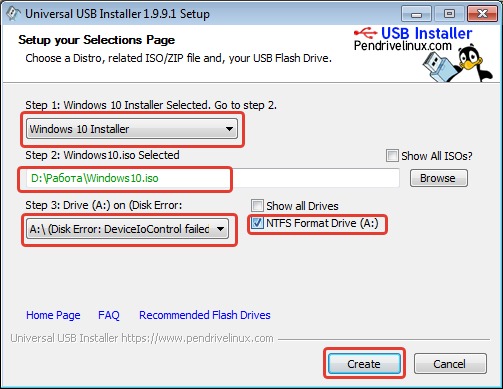
Windows 7 USB/DVD Download Tool
Софт позволяет закинуть установочный файл Windows 7 на компьютер без использования дисковода. Поэтому Windows 7 USB/DVD Download Tool пользуется популярностью у владельцев нетбуков. Установщик распространяется бесплатно. Способ применения:
- В интерфейсе программы нажать клавишу Загрузить и указать путь к ISO-файлу ОС.
- Вставить флеш-накопитель в разъем.
- В следующем окне щелкнуть по пункту « USB device ».
- Указать путь к флешке.
- Кликнуть по кнопке Начать копирование.
Обратите внимание! После этого действия все данные с внешнего накопителя будут удалены. Поэтому необходимо сохранить нужные файлы на другом носителе.
Nero
Эта программа является многофункциональной площадкой для прожига дисков и создания виртуальных приводов.
- Запустить утилиту Nero Burning ROM.
- Выбрать DVD или CD -интерфейс.
- Перейти во вкладку Рекордер и кликнуть по кнопке Записать образ… .
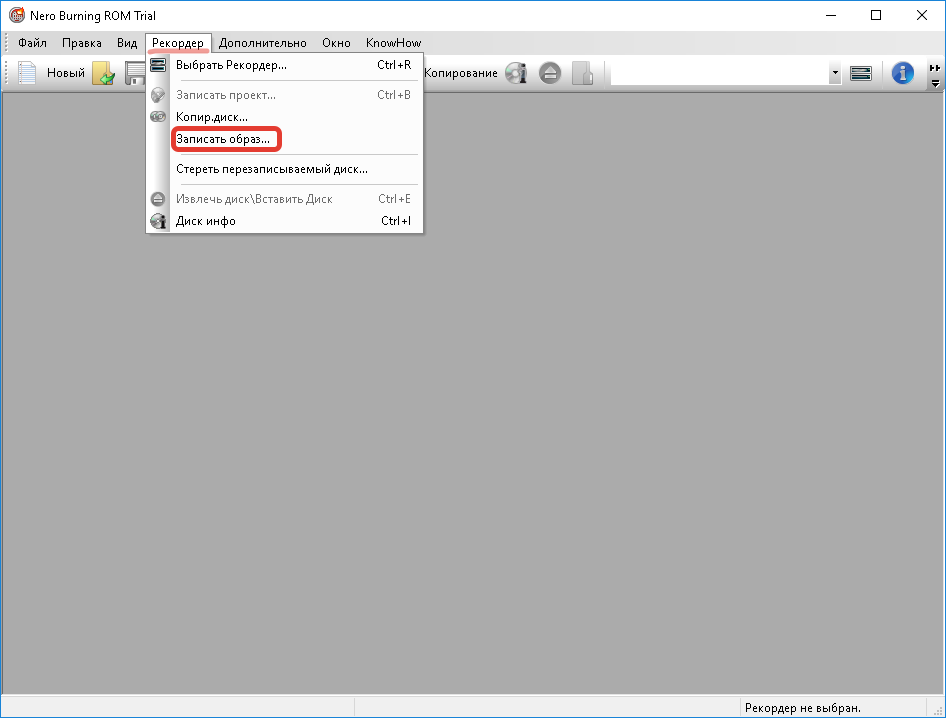
- Указать путь к ISO-файлу.
- Щелкнуть по кнопке прожига.
Источник: naladkaos.ru